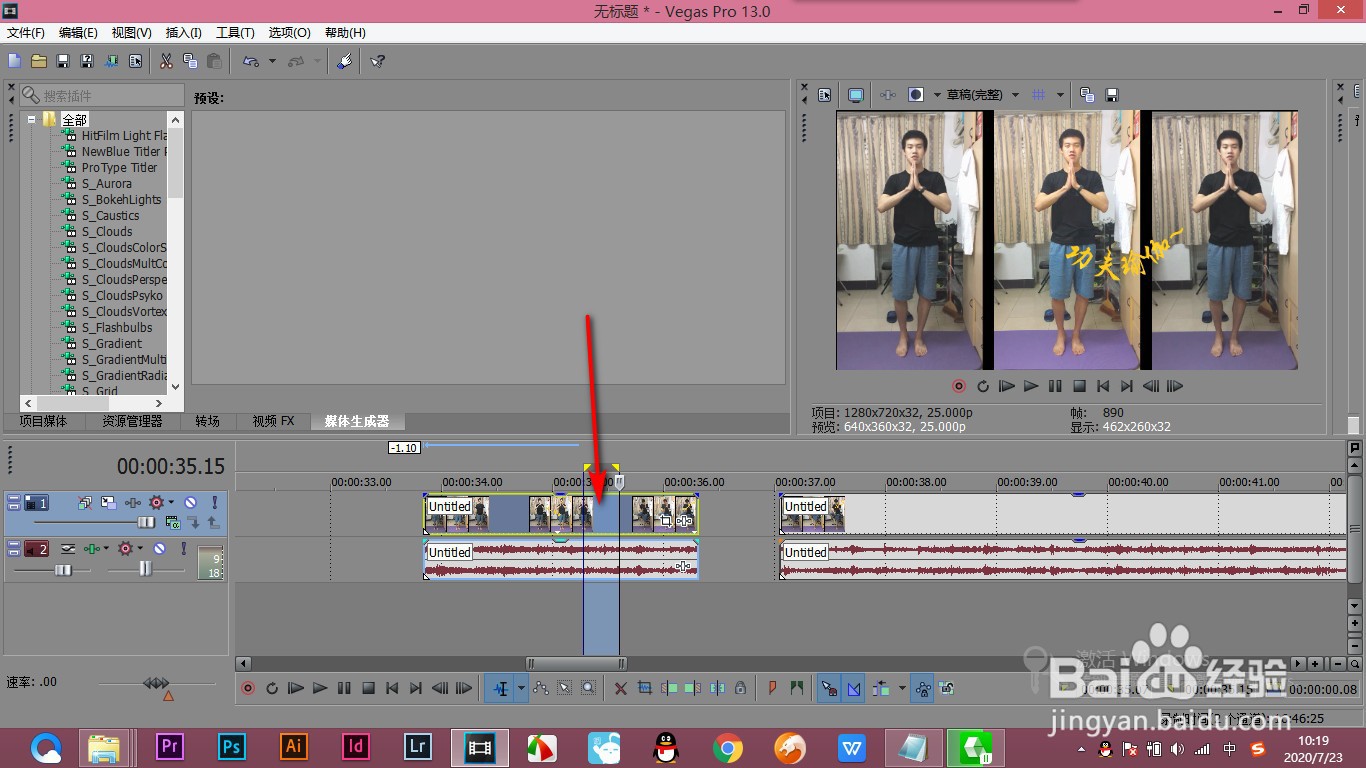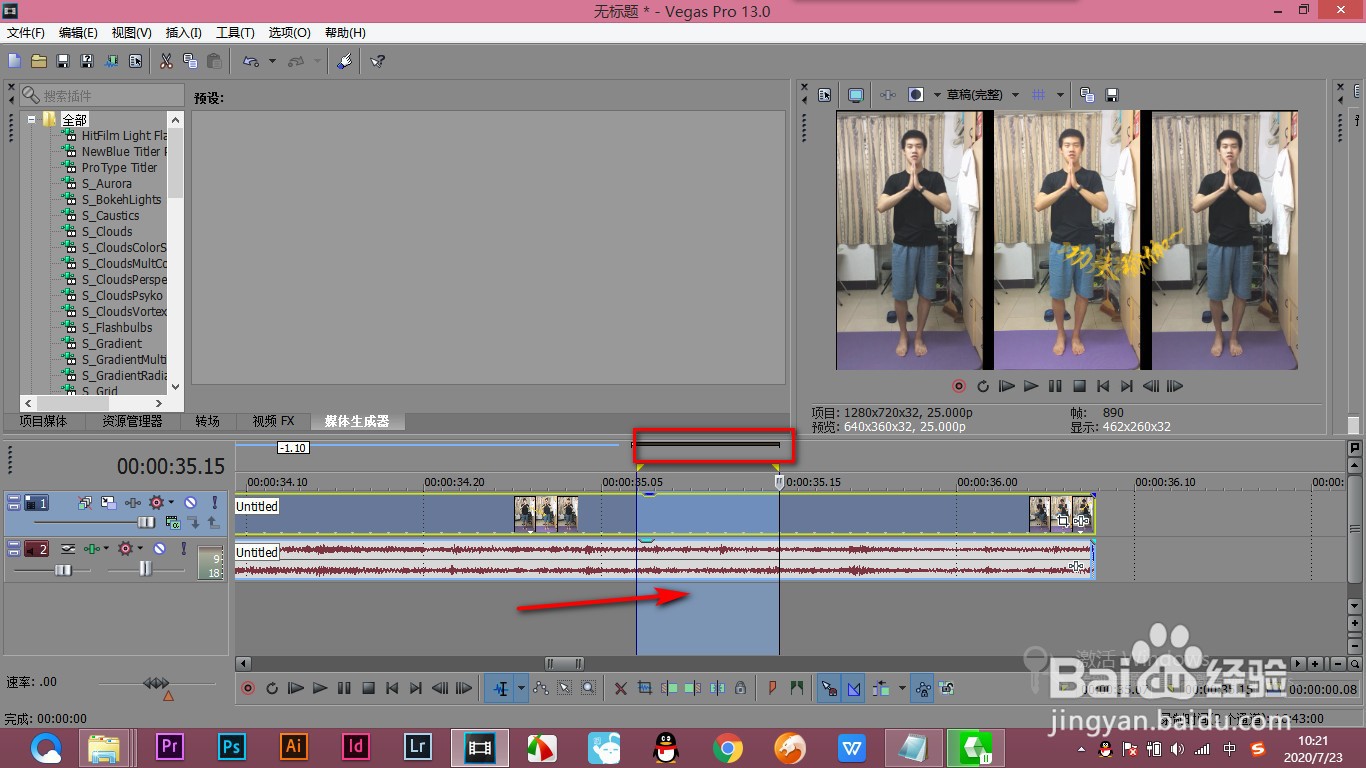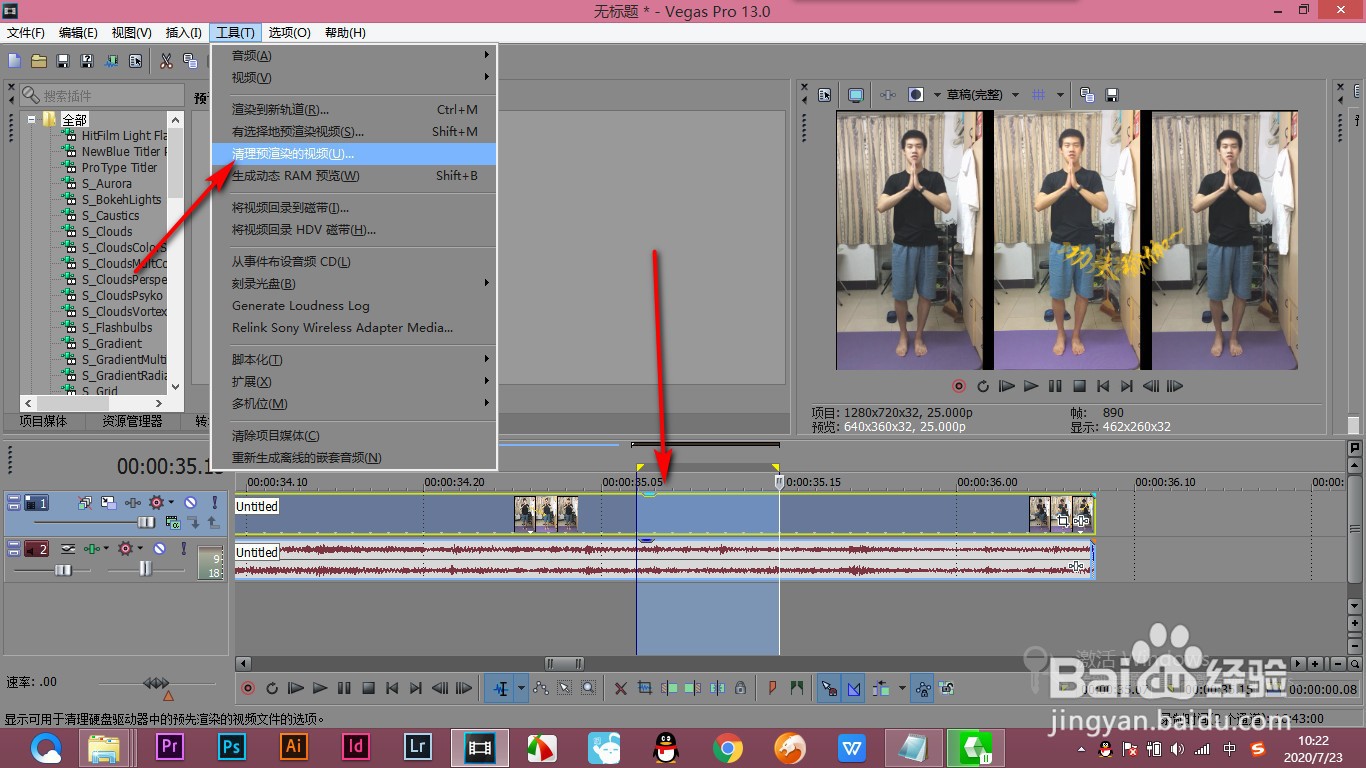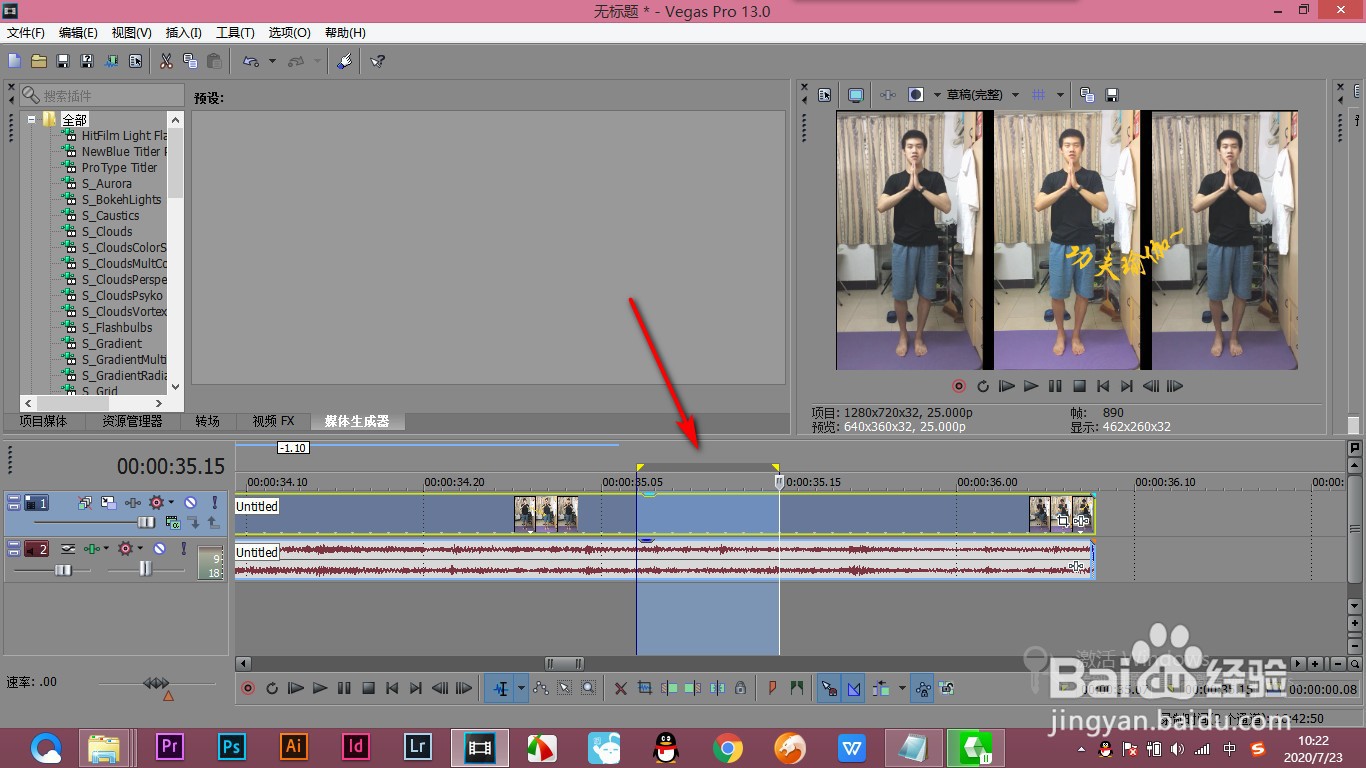vegas对特效较多预览卡的部分如何进行预渲染
1、1.假如说我们这一段素材添加了各种特效,然后预览起来非常卡。
2、2.这个时候我们就选中这个区域,然后点击工具,找到有选择的预渲染视频这个选项,快捷键是shift加m。
3、3.弹出渲染的对话框,我们任意选择一个格式,然后点击渲染。
4、4.这个时候渲染完成之后,上面就出现一个黑色条纹代表它已经经过预渲染了,预览起来不会卡顿。
5、5.但是预览的内存会占空间,如果我们不需要的话,可以在工具里面点击清理预渲染的视频。
6、6.在弹出的对话框里,一般选择是第二个选项,点击确定。
7、7.这个时候上方黑色的条纹就消失了,可以用来清空一下软件的内存。
声明:本网站引用、摘录或转载内容仅供网站访问者交流或参考,不代表本站立场,如存在版权或非法内容,请联系站长删除,联系邮箱:site.kefu@qq.com。
阅读量:24
阅读量:57
阅读量:91
阅读量:77
阅读量:87